在ppt中创建流程箭头的方法介绍
来源:网络收集 点击: 时间:2024-08-17【导读】:
在powerpoint 中,我们可以通过smartart工具创建各种流程图,今天来介绍一下怎样在powerpoint 中创建流程箭头。品牌型号:联想thinkpad T14系统版本:windows10软件版本:powerpoint2007方法/步骤1/9分步阅读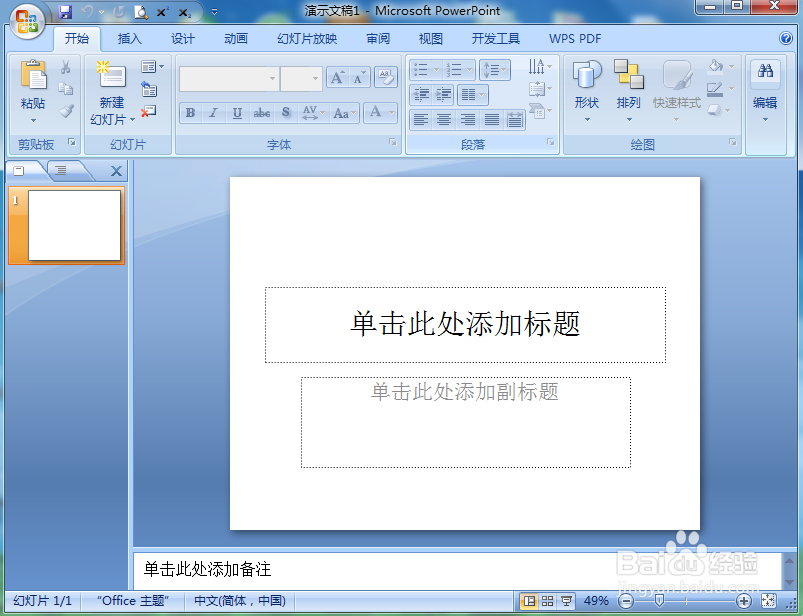 2/9
2/9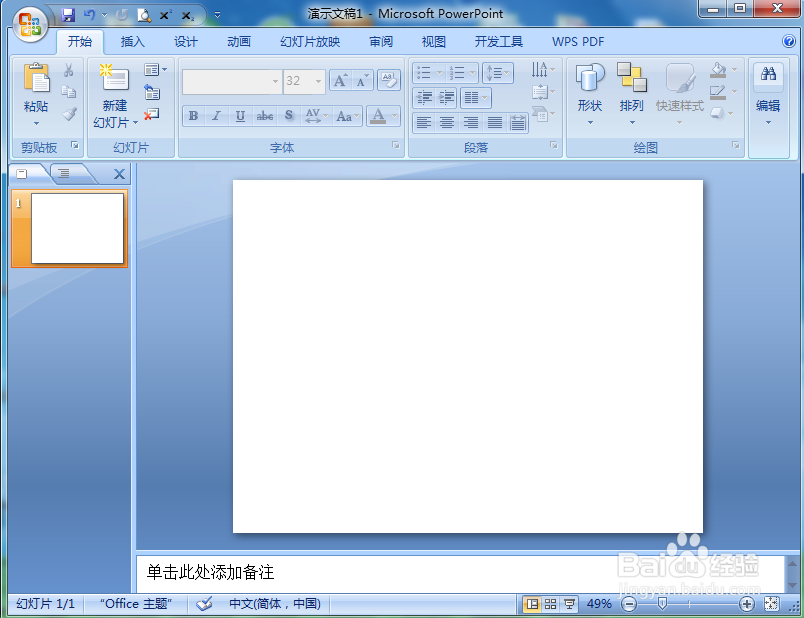 3/9
3/9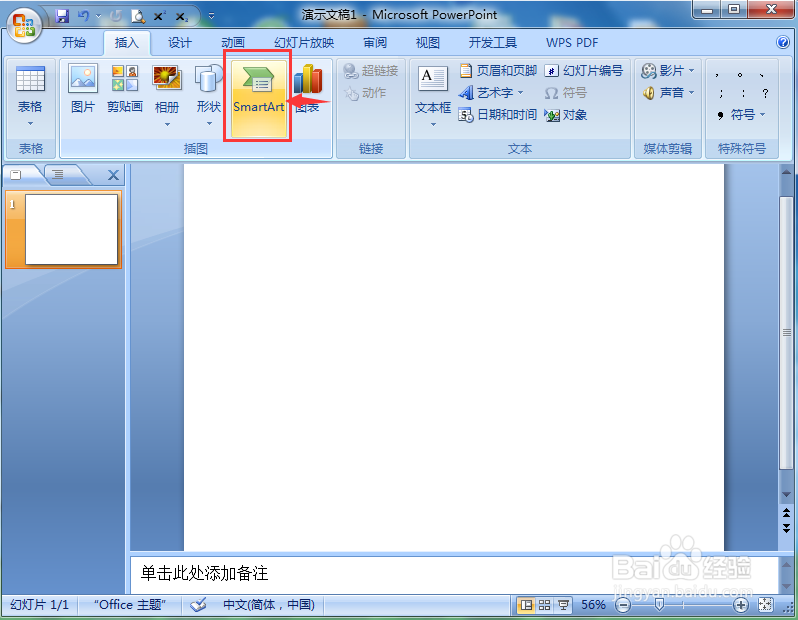 4/9
4/9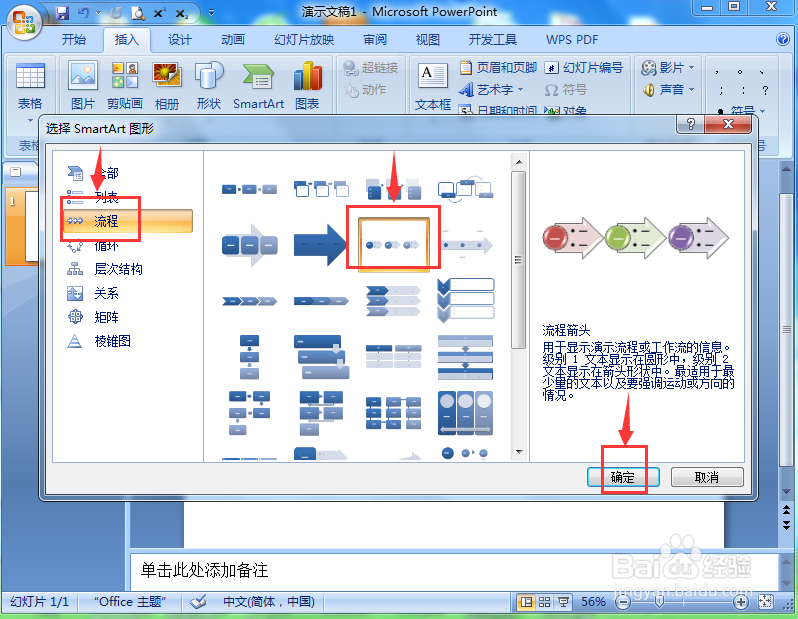 5/9
5/9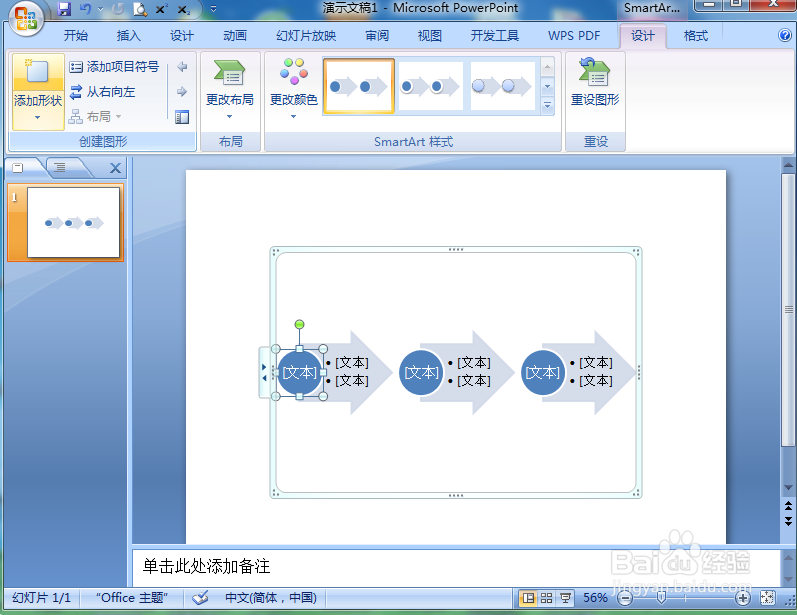 6/9
6/9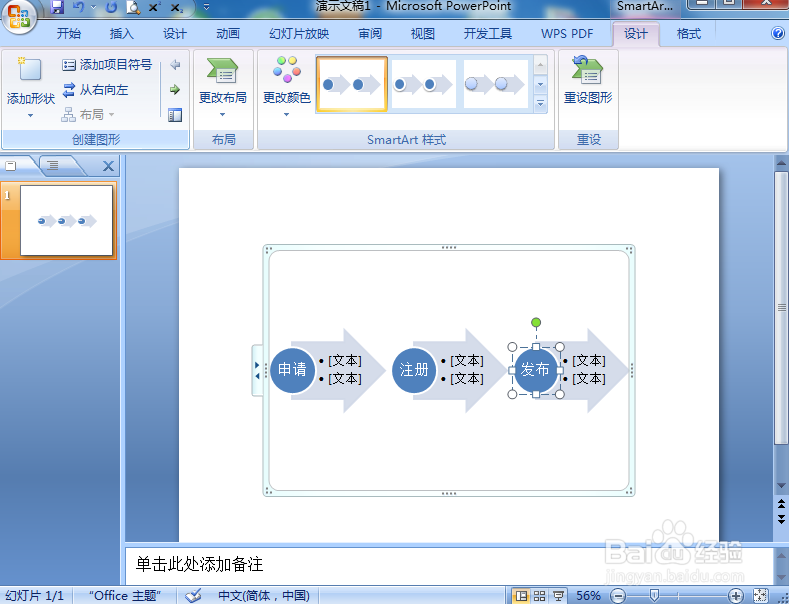 7/9
7/9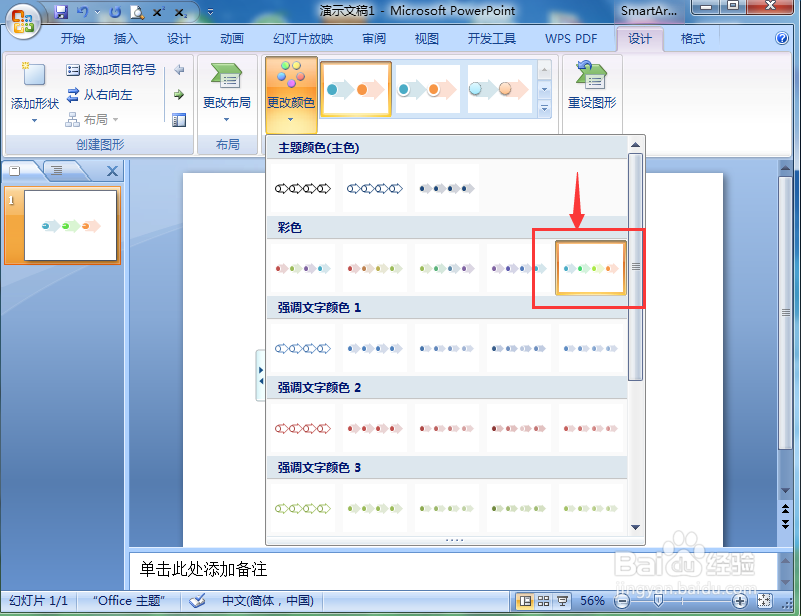 8/9
8/9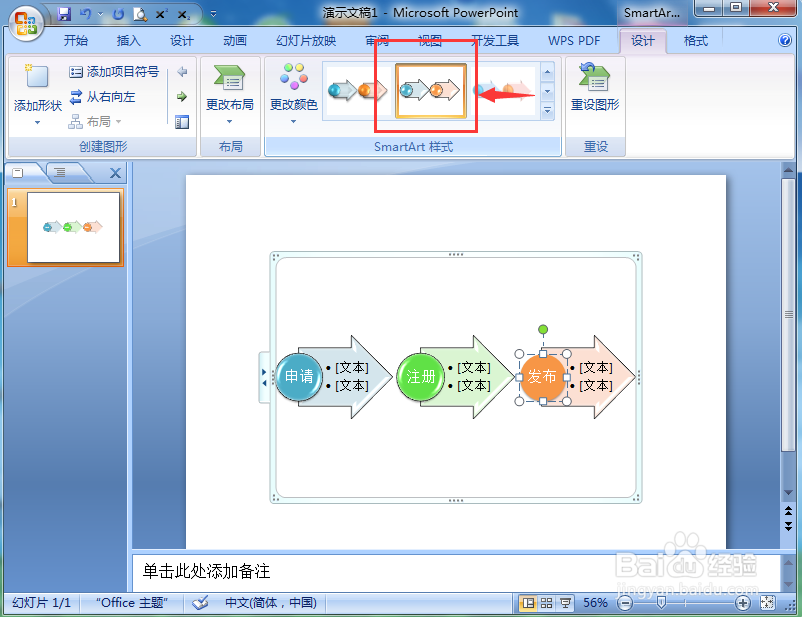 9/9
9/9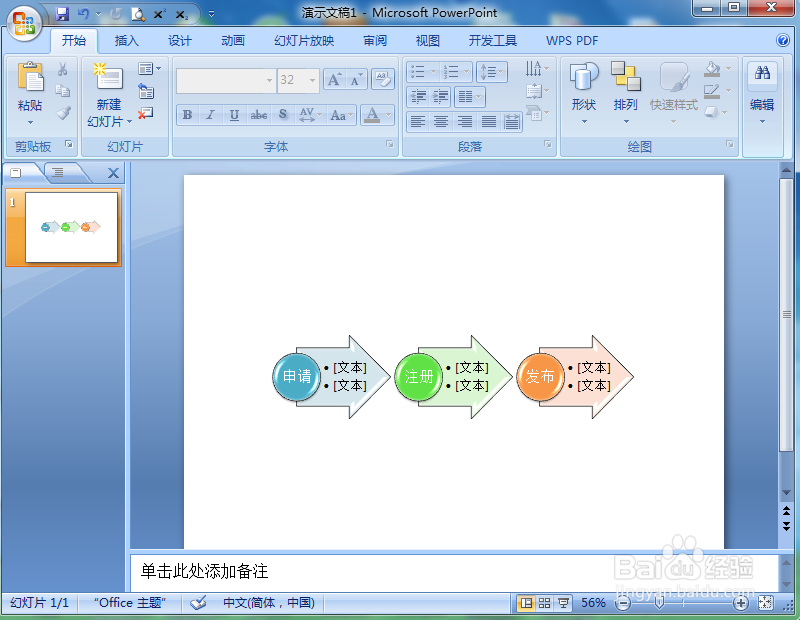 小结:1/1
小结:1/1
打开powerpoint 2007,进入其主界面;
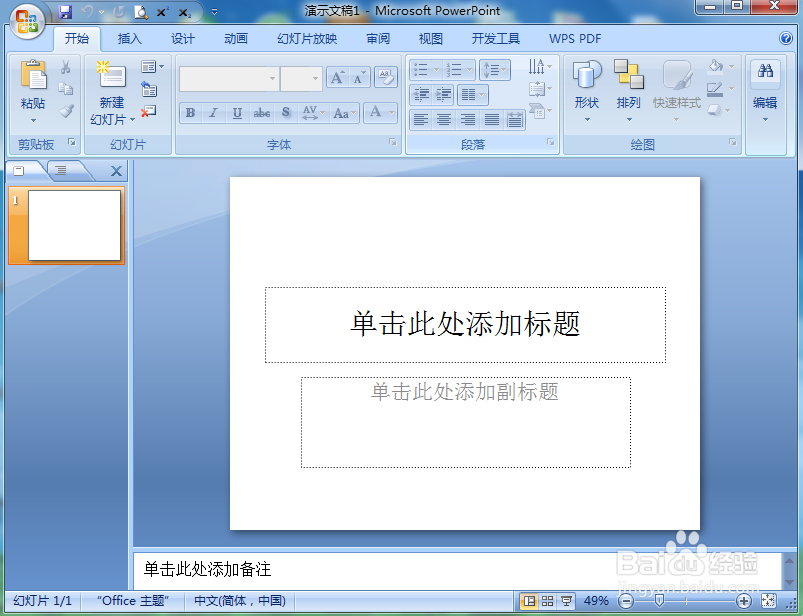 2/9
2/9将单击此处添加标题和副标题两个输入框删除;
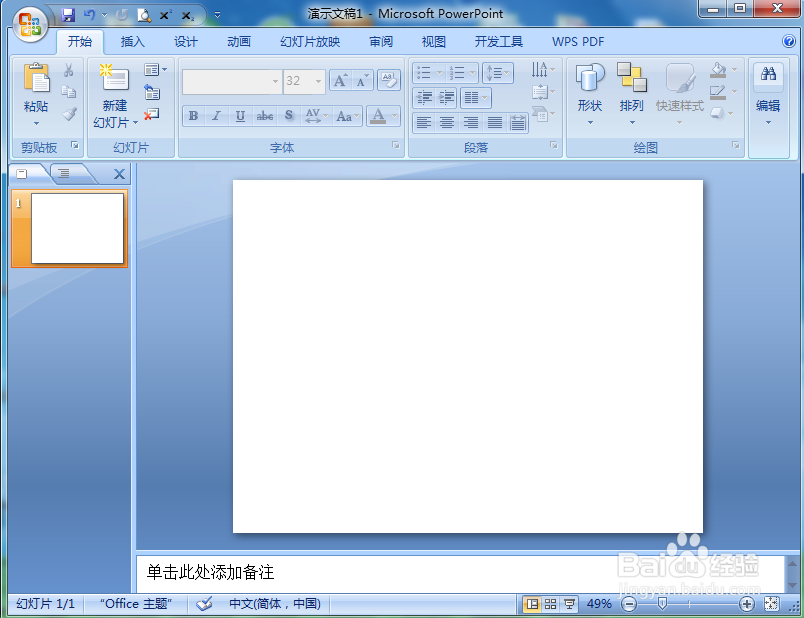 3/9
3/9点击插入菜单,选择smartart工具;
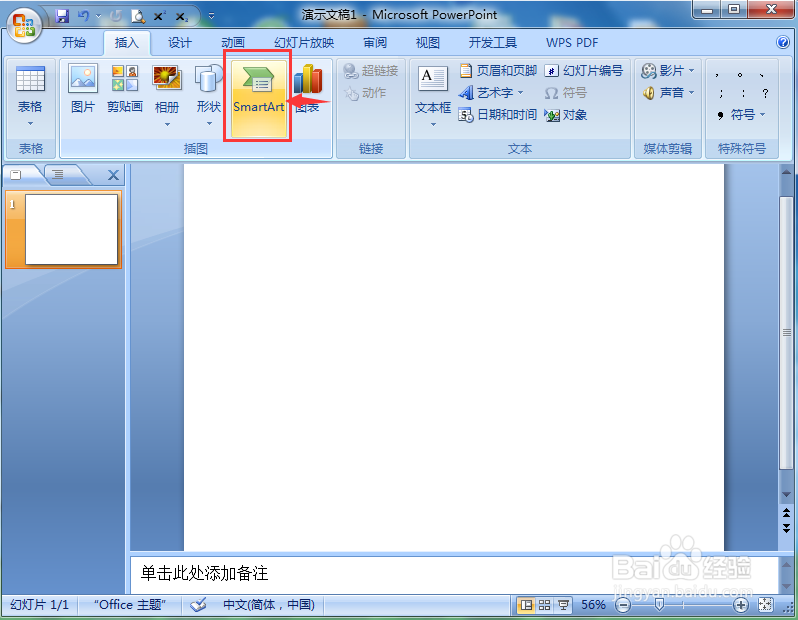 4/9
4/9在选择smartart图形页面找到流程类别,点击流程箭头,按确定;
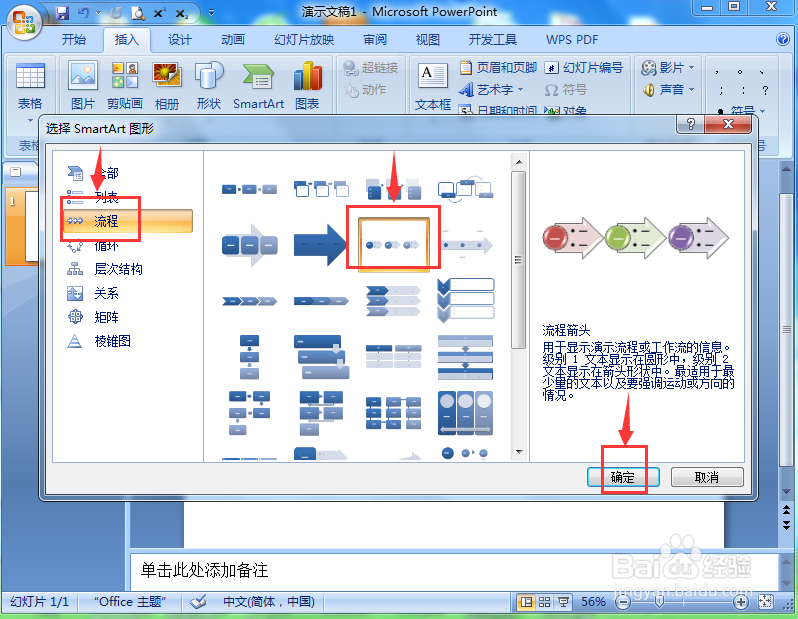 5/9
5/9插入一个空的流程箭头;
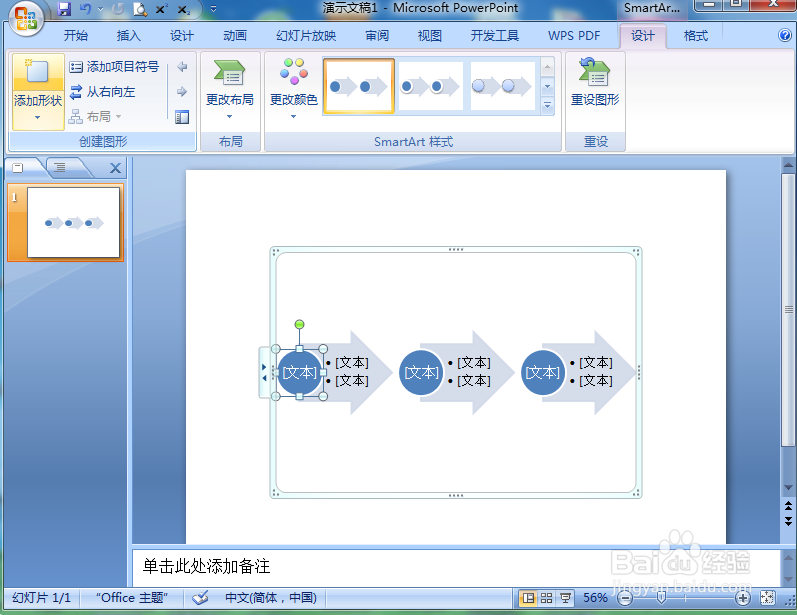 6/9
6/9给流程箭头填充需要的文字;
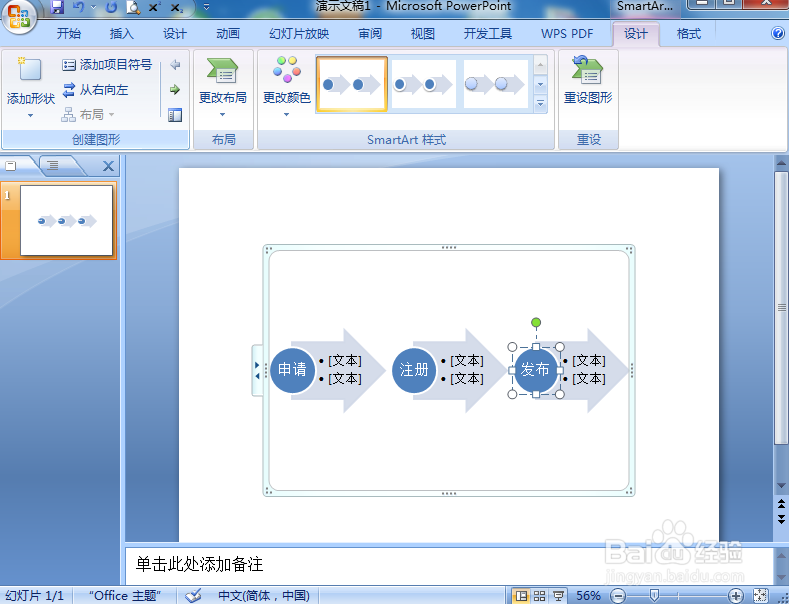 7/9
7/9点击更改颜色,选择一种彩色样式;
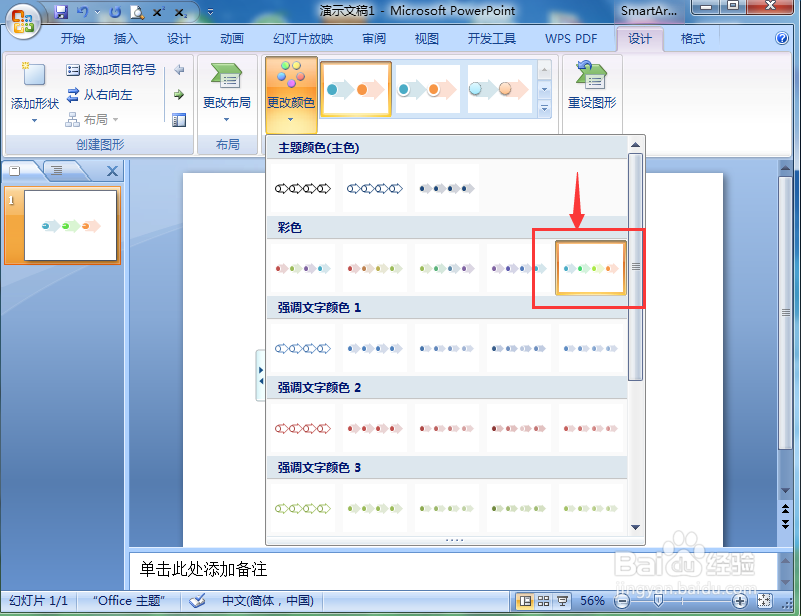 8/9
8/9选择添加一种smartart样式;
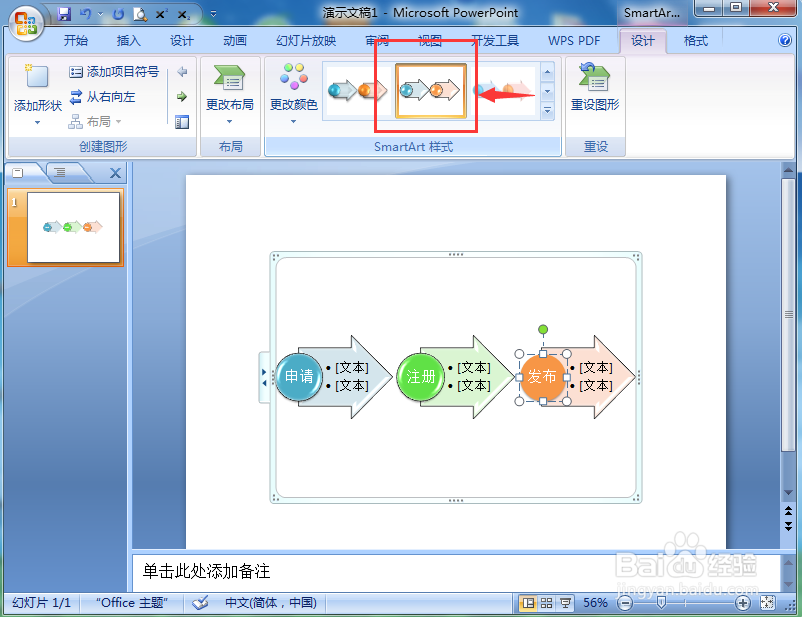 9/9
9/9我们就在powerpoint中创建好了一个流程箭头。
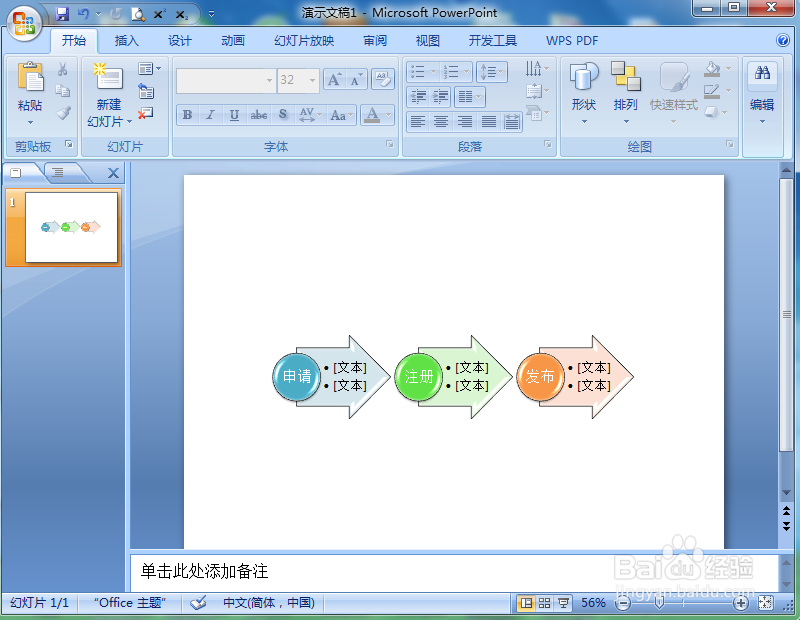 小结:1/1
小结:1/11、打开powerpoint,点击插入,选择smartart工具;
2、在流程类别中点击流程箭头,按确定;
3、给流程箭头添加文字、彩色样式和smartart样式。
注意事项如果找不到smart样式,可以点击设计打开它。
版权声明:
1、本文系转载,版权归原作者所有,旨在传递信息,不代表看本站的观点和立场。
2、本站仅提供信息发布平台,不承担相关法律责任。
3、若侵犯您的版权或隐私,请联系本站管理员删除。
4、文章链接:http://www.1haoku.cn/art_1130440.html
上一篇:怎样辨别蓝宝石的成色与切工
下一篇:小米自带的音乐播放器怎么设置在桌面显示歌词
 订阅
订阅